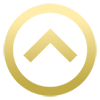Подготовка к установке
Установка CMS Wordpress на панель управления VESTA мало чем отличается от установки на обычный шаред-хостинг. Рассмотрим этот процесс с самого начала. Воспользуемся специально подготовленным чек-листом по установке.
Как видим, всё начинается с создания VPS необходимым для нас конфигом (минимум 1 ГБ Ram, 1 Cpu, Ubuntu 18.04 x64). Этих базовых ресурсов должно хватить для старта и функционирования сайта на движке Wordpress.
Далее на "чистый" сервер устанавливаем панель VESTA. Создаём нового пользователя.
Добавляем домен
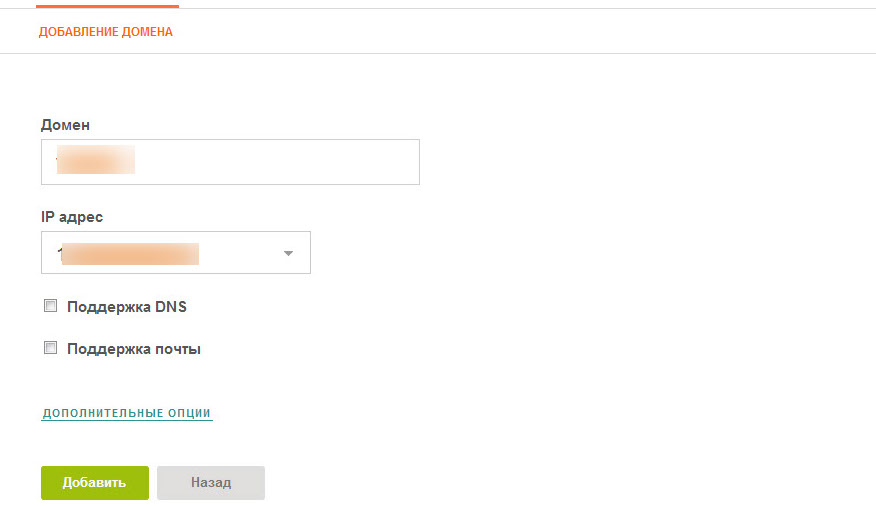
Далее переходим в раздел DB (База данных) и создаём новую базу данных для нашего сайта.
Для этого кликаем по зелёной кнопке Добавить БД
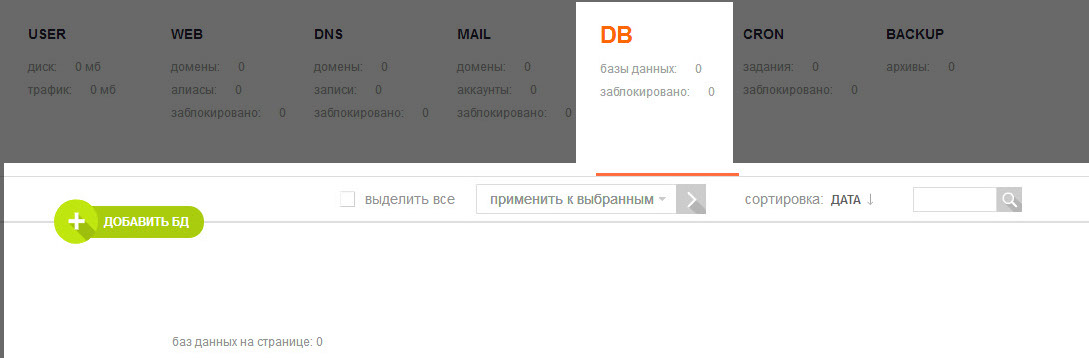
После этого нам необходимо дать название базе данных. У неё будет префикс имени пользователя, под которым вы залогинены.
Далее прописываем имя пользователя (тоже автоматически добавится тот же префикс), пароль. Тип, Сервер, Кодировка оставляем без изменений.
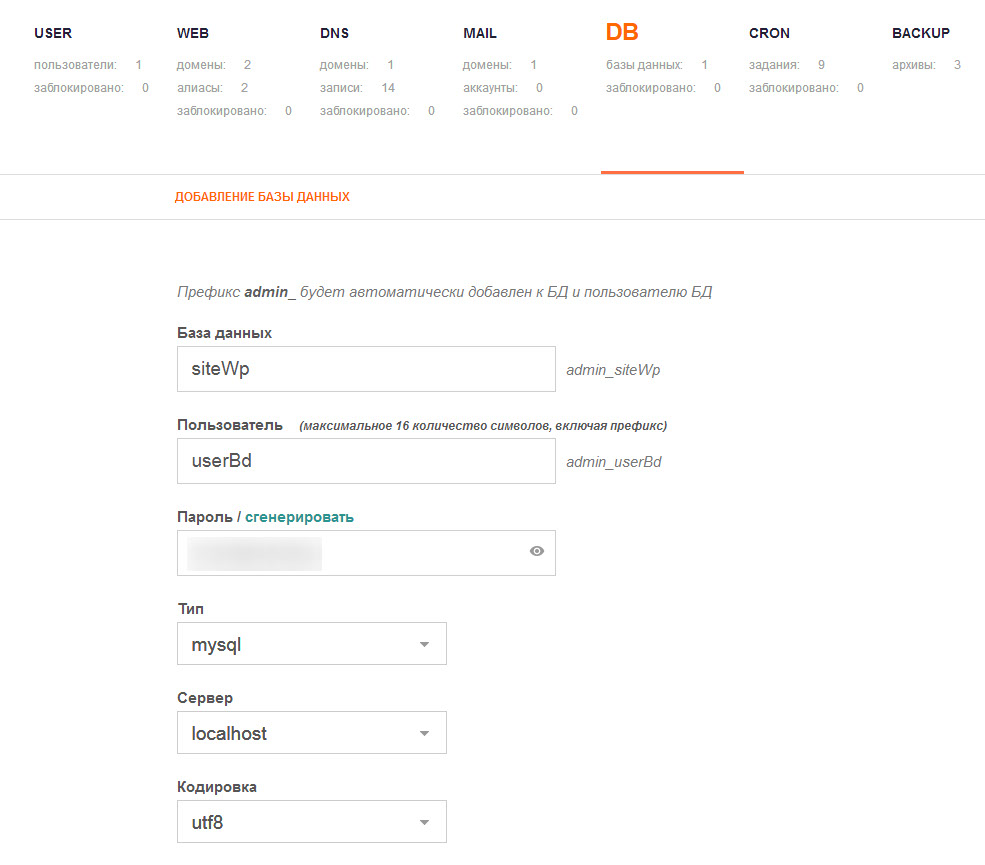
В конце пишем актуальную электропочту, и нажимаем Добавить
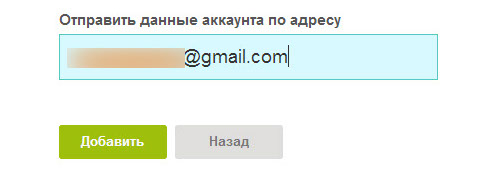
На указанную почту придёт письмо с похожим содержанием:
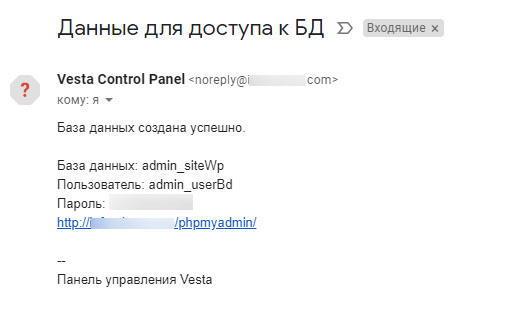
В списке Баз данных появится:
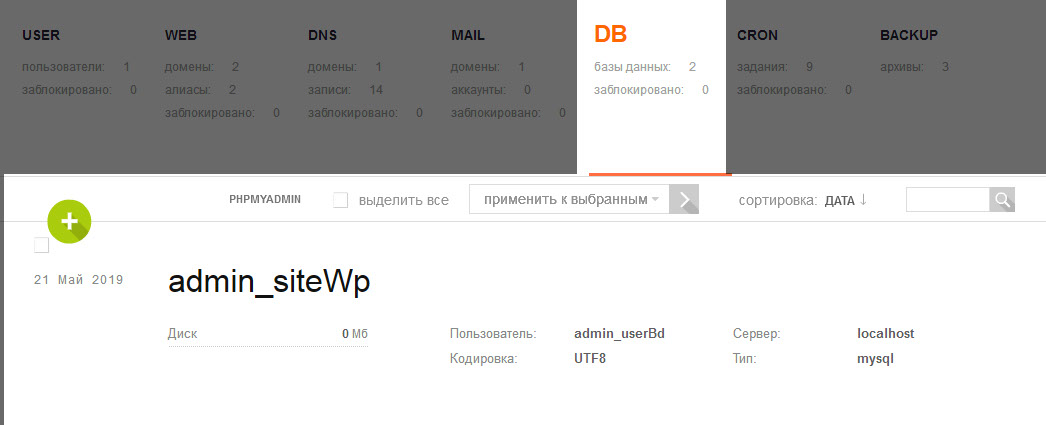

Установка WP
Далее скачиваем актуальную версию Wordpress на оф. сайте:
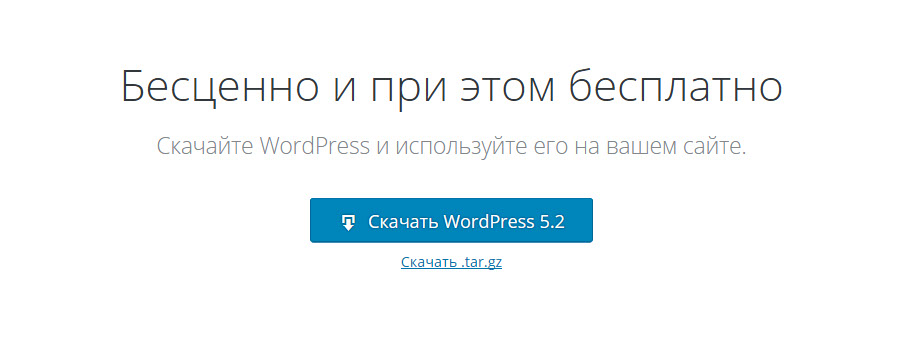
Распаковываем скачанный архив движка WP, и копируем распакованное содержимое на сервер в папку public_html (предварительно удалив оттуда дефолтные index.html и robots.txt)
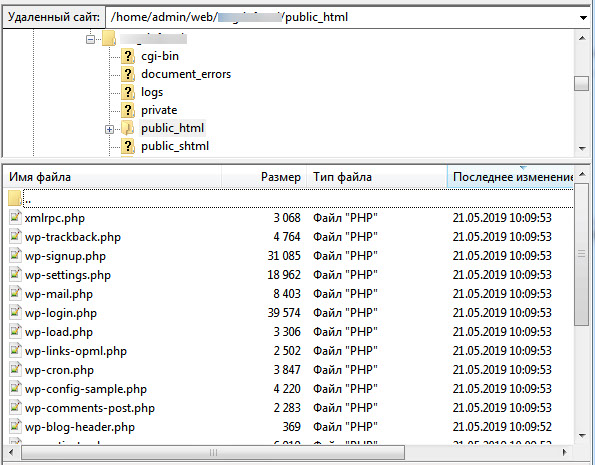
Переходим по адресу сайта, продолжаем установку Wordpress из браузера
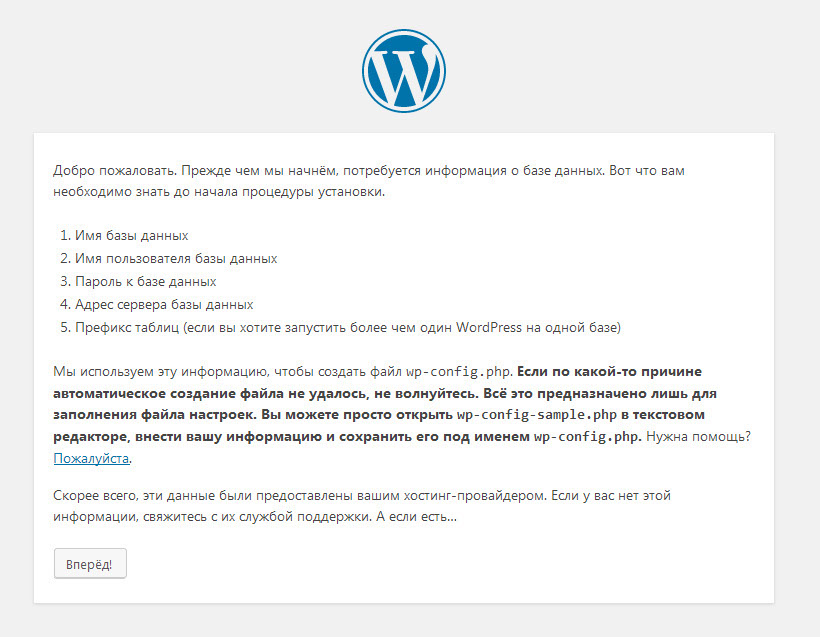
Нам предлагают ввести информацию о БД. Находим в панели управления нашу БД и копируем данные:

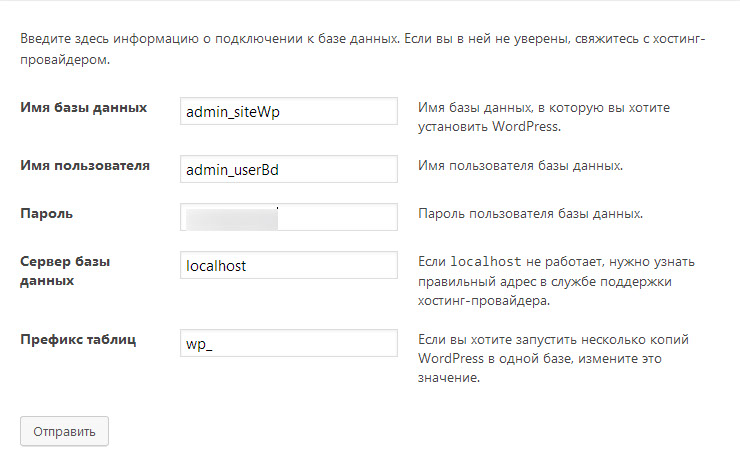
Нам сообщают, что WP подключилась к нашей БД, и пришло время запустить установку:
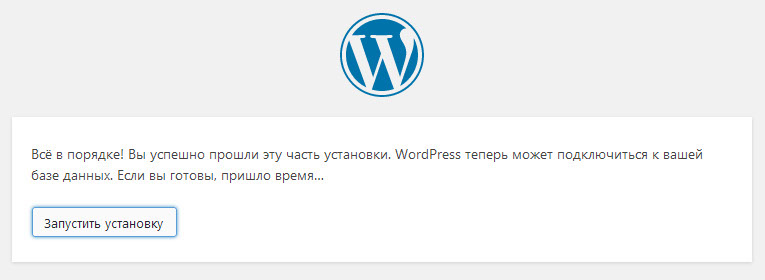
Нам сообщают, что WP подключилась к нашей БД, и пришло время запустить установку:
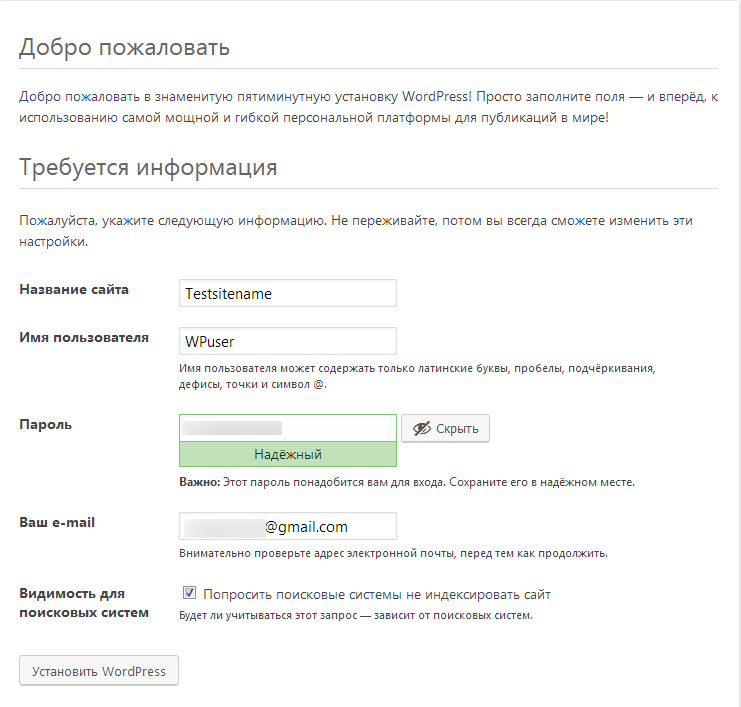
Всё прошло успешно, кликаем Войти
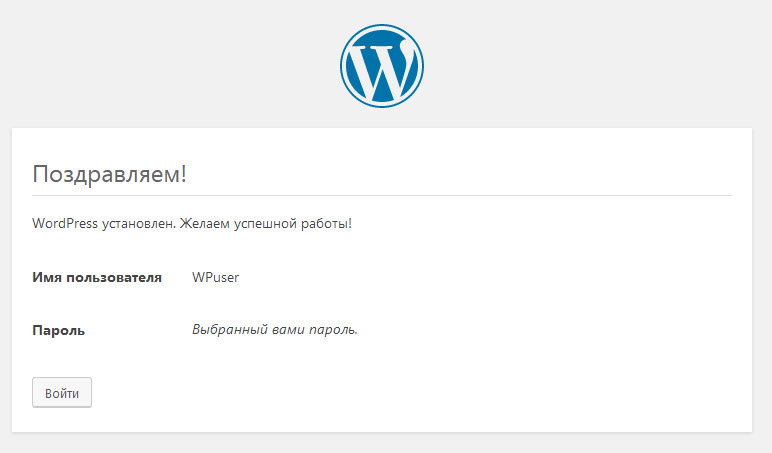
Вводим логин и пароль...
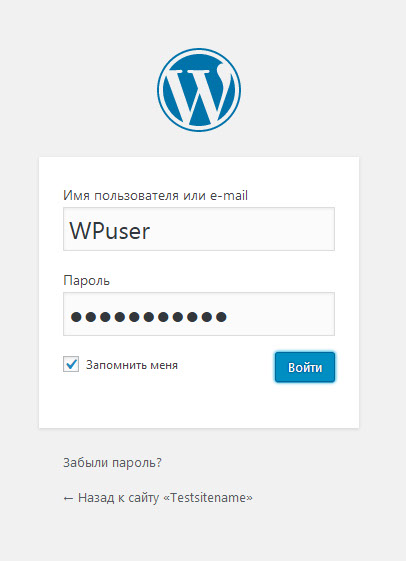
...и открывается админпанель WP:
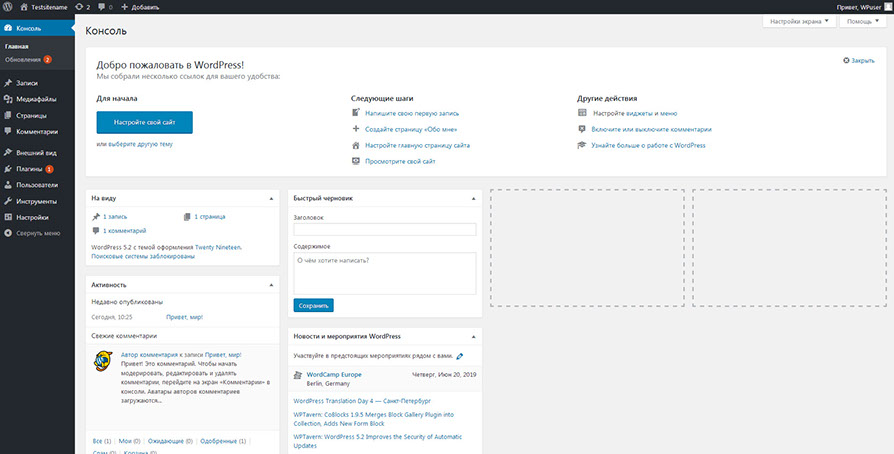

Первичная настройка
Осталось кое-что
подправить!

Чтобы при установки плагинов или тем из админки не всплывало надоедливое окно Информация для соединения
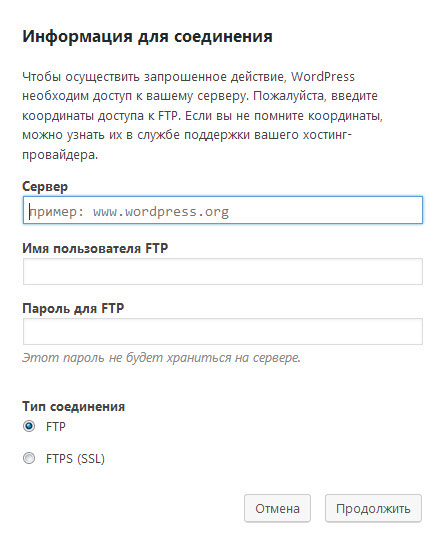
Нужно добавить в файл config.php эту строку:
define('FS_METHOD', 'direct');
Копируем, переходим в папку сайта через FTP-менеджер, открываем файл config.php с помощью Notepad++. Вставляем строчку кода в самый низ и сохраняем. После этого обновляем файл на сервере.
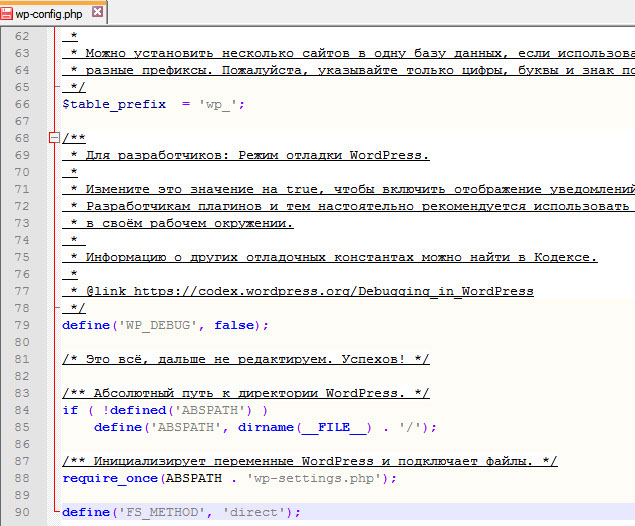
Если при установке тем или плагинов вы столкнулись с предупреждением "Установка не удалась: Не удалось создать директорию." значит нужно выполнить следующие манипуляции.
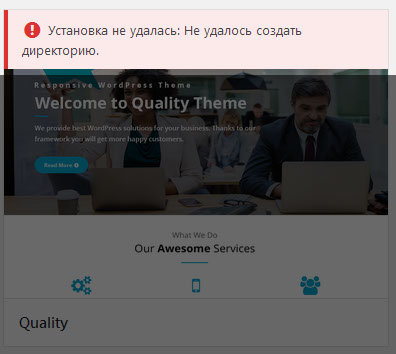
Первым делом нужно проверить какому владельцу/группе принадлежат права доступа к директориям вашего сайта. Легче всего это сделать с помощью Firezilla. Открываем корневую директорию сайта, и смотрим сюда:
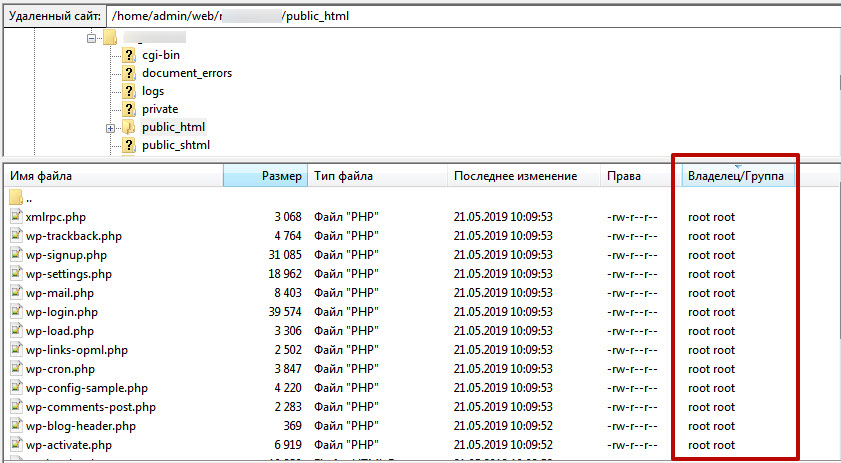
Как видим права на файлы и папки принадлежат пользователю root. В панели управления у нас имя пользователя admin, его нужно добавить в группу.
Запускаем терминал, и вводим команду:
sudo chown -R admin /home/admin/web/moy-site.com/public_html
где admin - имя пользователя в VESTA
moy-site.com - адрес сайта с WP
/home/admin/web/moy-site.com/public_html - путь к корн. директории сайта
После исполнения команды, должно быть так:
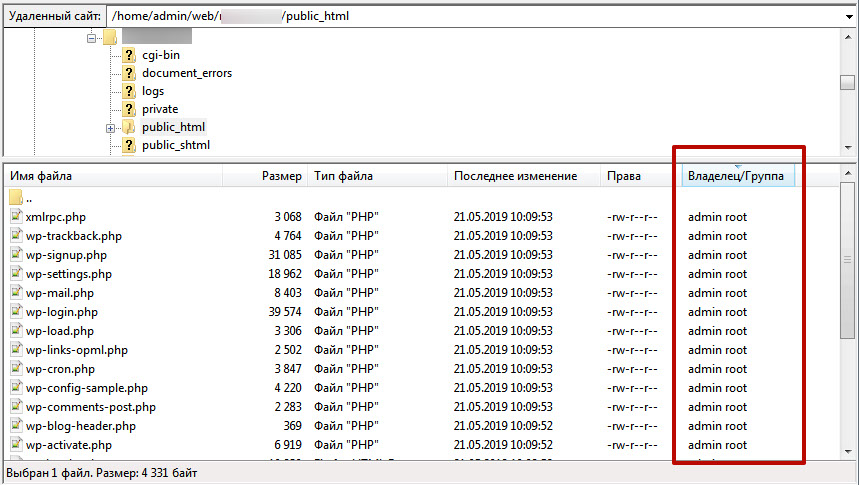
Также в этом выпуске: